Il passo di lavoro è attivo esclusivamente nei modi di lavoro «Imposizione» e «Imposizione automatica».
Qui controllate, modificate e create tutte le segnature per la parte di ordine attuale. Oltre a poter selezionare i layout di piegatura potete modificare i tagli intermedi, assegnare le pagine mastro speciali, comandare la funzione Angolazione, organizzare i fogli da stampa, modificare le forme composte e creare dei gruppi di segnature.
Schemi campione assegnazione pagine (solo per il modo di lavoro ’Imposizione’)
Pagine posizionabili
È il numero di pagine indicate per la parte di ordine da posizionarsi nelle segnature create. Il numero di pagine non può essere modificato qui. Definite il numero di pagine nel passo «Parte di ordine », modo di lavoro «Imposizione».
Pagine non posizionate
Viene indicato il numero di pagine che non sono ancora state posizionate nelle segnatura finora create. In determinati casi, qui vengono indicati dei valori negativi, p.es. se il numero di pagine è stato ridotto successivamente e, di conseguenza, il numero di segnature è superiore al necessario.
Se avete aumentato il numero di pagine, potete adattare di conseguenza il numero di segnature nella tabella in «Numero».
La parte di ordine è terminata quando il numero delle pagine non posizionate è = zero.
Indica gli schemi selezionati per la parte di ordine con il numero di segnature posizionate e le lastre da stampa attribuite.
Mediante il pulsante a destra potete caricare, scambiare o rimuovere degli schemi nella parte di ordine e dividere le segnature:
Pulsante Cartella
Facendo clic sul pulsante con la Cartella, nella finestra «Seleziona lo schema» che apparirà, potrete selezionare uno schema già creato che verrà collegato al foglio d’imposizione lastra selezionato sotto «Lastra da stampa». Nella finestra Grafici apparirà allora il foglio da stampa con la segnatura.
Scambia lo schema (pulsante)
Facendo clic sul pulsante, potete sostituire uno schema contrassegnato nella lista con un altro schema.
Nota: Nella selezione di schemi sono selezionabili (visibili) esclusivamente gli schemi contenenti righe e colonne identiche allo schema da scambiarsi. Tale funzione di filtraggio può essere disattivata nella finestra di selezione.
Separa la segnatura (pulsante)
Potete eseguire questa funzione anche mediante il menu contestuale nella lista schema in «Foglio da stampa», per la descrizione vedi Lastra da stampa .
Cestino (pulsante)
Facendo clic sul pulsante Cestino, lo schema contrassegnato nella lista viene cancellato dalla parte di ordine, così come tutte le segnature dello schema.
Modifica gli schemi utilizzati nella lista
Qui potete controllare e modificare gli schemi attualmente rappresentati con le rispettive segnature.
Nome schema
Rappresentazione del nome schema. Il nome non è editabile.
Viene indicato il numero di segnature create a partire dallo schema scelto. Qui è possibile apportare una modifica, p.es. per reagire ad un numero di pagine modificato successivamente. Fate doppio clic sulla casella sotto «Numero» ed immettete un valore modificato.
Visualizzazione del foglio d’imposizione lastra collegato o da collegarsi al layout di piegatura selezionato.
Nella lista di selezione «Separa la segnatura» selezionate (mediante il pulsante a destra o richiamo del menu contestuale) se un layout di piegatura deve essere posizionato su un altro foglio da stampa (forma composta). Al layout di piegatura non viene poi collegato nessun foglio da stampa in modo che lo schema di piegatura possa essere posizionato sul foglio da stampa «giusto».
Tagli intermedi e pagine mastro
Se si sceglie questa opzione, viene visualizzato il layout di piegatura selezionato. Avete le seguenti possibilità:
•Facendo clic su «Tagli intermedi automatici» i tagli intermedi automatici vengono calcolati in base al formato della carta e della segnatura in modo che le segnature e la carta abbiano le stesse dimensioni.
Le distanze visualizzate per la rifilatura di testa, di piede e tagli intermedi si modificano automaticamente.
Durante questo processo viene preso in considerazione il metodo di legatura impostato:
·Cucitura con punti metallici e metodo di legatura misto: I tagli intermedi fra le doppie pagine vengono impostati su 0
·Fogli mobili: I tagli intermedi vengono distribuiti uniformemente
·Altro: I tagli intermedi fra le doppie pagine vengono impostati su bordo fresatura max. a meno che il bordo fresatura debba non essere preso in considerazione nel calcolo. In tal caso, i tagli intermedi interni vengono definiti su 0.
•Le distanze visualizzate per la rifilatura di testa, di piede e tagli intermedi possono essere modificate manualmente.
•Segnature dallo schema attuale con piega anteriore/posteriore
Disponibile unicamente se nel passo di lavoro «Legatura» è stata impostata una piega anteriore o posteriore per la raccoglitrice-cucitrice o per il bordo schiacciato o per la linea di colla. Questo valore potrà in seguito essere preso in considerazione, o non, in modo corrispondente, nel calcolo del taglio intermedio.
Assegna le pagine mastro speciali
•Assegna le pagine mastro speciali
Visualizzare il pulsante «Pagine mastro speciali...» se nel passo di lavoro «Pagine mastro» avete creato una pagina mastro speciale. Facendo clic su questo pulsante si apre la finestra «Assegnazione pagina mastro mediante una lista». Ora, nella colonna «Pagina mastro assegnata» selezionate una riga. Vedrete apparire una lista a discesa nella quale selezionare la pagina mastro ed assegnarla dunque alla pagina schema. In seguito a ciò, la pagina avrà un numero di pagina in verde.
Qui è inoltre possibile assegnare diverse pagine mastro speciali alla bianca ed alla volta, cosa necessaria, p.es., se la posizione del contenuto è diversa. Alle modifiche apportate ad una pagina mastro sulla bianca consegue una modifica automatica della volta. Questa può tuttavia essere ulteriormente modificata individualmente.
oppure:
Facendo clic su una pagina della rappresentazione schema, potete assegnare una pagina mastro mediante il menu contestuale. In seguito a ciò, la pagina avrà un numero di pagina in verde.
Perché questo accada è necessario impostare «più di una» nel passo di lavoro «Pagine mastro» sotto «Tipi».
Se si sceglie questa opzione, la segnatura selezionata viene visualizzata sotto forma di tabella e come animazione.
•Segnatura (pagine)
Dietro a «N. segnature nel gruppo» viene visualizzato il numero delle segnature esistenti nella parte di ordine. Se la cartella «N. segnature nel gruppo» viene aperta con un clic sull’icona della cartella o con doppio clic, tutte le segnature vengono visualizzate in forma tabellare con le pagine posizionate sulle segnature.
Selezionate almeno una riga per avere la possibilità, tramite il menu contestuale, di creare un nuovo gruppo o di spostare le segnature.
·Crea un gruppo
Potete creare un nuovo gruppo soltanto se avete selezionato «Metodo di legatura mista» nel passo di lavoro «Legatura».
Il metodo di legatura mista contiene 2 tipi di legatura «Brossura a colla» e «Punto metallico». I fogli di un gruppo sono rilegati con punti metallici e vengono riuniti ed incollati prima di essere rilegati agli altri gruppi, p.es. con una brossura a filo refe. I valori rientro vengono calcolati separatamente per ciascun gruppo.
Un gruppo comprenderà tanti fogli quanti ne avete selezionati, ed eventualmente anche oltre il nome di gruppo.
Con lo spostamento della segnatura, potete spostare le segnature nella posizione desiderata nel blocco di libro. (L’indice è la cifra indicata in No.).
·Classifica la segnatura per la rilegatura
Il rilegatore esige in generale, che le segnature (chiamate anche fogli leggeri mezzi fogli, quarti di fogli o fogli leggeri) non si trovino alla fine di un blocco di libro. Con questa funzione, i fogli corrispondenti vengono riposizionati automaticamente.
Trovate questa funzione anche in Classifica la segnatura per la rilegatura.
•No.
Indica la nuova posizione della segnatura, definita mediante l’indice (menu contestuale: «Sposta segnatura»).
Esempio:
Sono presenti quattro segnature. La segnatura con il numero 4 riceve il nuovo indice 1, cambiano corrispondentemente le segnature 4 e 1.
•Schema (foglio da stampa)
Viene visualizzata la denominazione del layout di piegatura del foglio da stampa.
•Gruppo
Indica a quale gruppo appartiene il foglio.
Visualizzazione 3D del metodo di legatura
Qui avete la possibilità di valutare il metodo di legatura in un’animazione tridimensionale.
Nota: In linea di principio, tramite «set di parametri» l’opzione può essere disattivata nelle preimpostazioni, per scaricare la memoria di lavoro. Attraverso i set di parametri potete anche stabilire se, di standard, la rappresentazione deve essere chiusa o aperta.
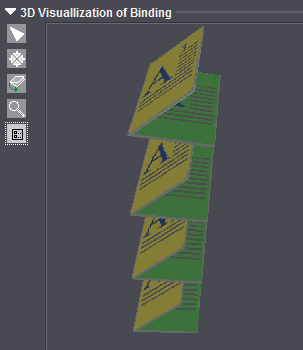
Funzioni del pulsante:

|
Disattivate gli altri strumenti. |

|
Una rotazione eseguita della segnatura viene ripristinata allo stato originario. |

|
Rotazione e spostamento dell’animazione. Fate clic sull’animazione con il tasto del mouse premuto e muovete il puntatore del mouse. Per spostare l’animazione, tenete premuto il «tasto alternativo del mouse» (PC: tasto destro, Mac: tasto Mela + tasto del mouse). |

|
È preimpostato l’ingrandimento mediante zoom dell’intero grafico. Compare un «+» nella lente. Per una riduzione dell’ingrandimento tramite zoom, tenete il tasto «Alt» premuto. Nella lente appare un «-». |

|
Apre una finestra di dialogo per la modifica delle proprietà dell’animazione come anche la rappresentazione a colori dei differenti componenti o l’attivazione/la disattivazione della visualizzazione delle immagini di anteprima e della numerazione delle segnature. |
Questa funzione è particolarmente interessante per fogli grossi da piegarsi più volte con una piegatura incrociata. La funzione «Angolazione» permette di compensare la rotazione delle pagine causata da una piegatura incrociata.
La leggera rotazione impedisce che durante la piegatura le pagine si orientino in maniera scorretta a causa dell’accumulo di materiale nel dorso.
Se diverse pagine di un foglio vengono piegate le une nelle altre, le pagine nel dorso non sono più allineate in posizione perfettamente verticale. Le pagine sono allora leggermente ruotate verso l’esterno o verso l’interno. La funzione «Angolazione» vi permette di predefinire una leggera rotazione nel senso opposto di modo che le pagine durante la piegatura siano allineate esattamente in posizione verticale.
La rappresentazione seguente illustra schematicamente come viene determinato l’angolo per la funzione «Angolazione». I punti rossi sono dei punti di rotazione sui quali si fa clic e a partire dai quali viene calcolata la rotazione.
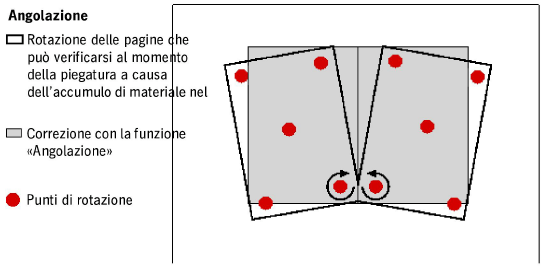
Comando della funzione «Angolazione» nel passo di lavoro «Schemi». Selezionate la scheda «Angolazione».
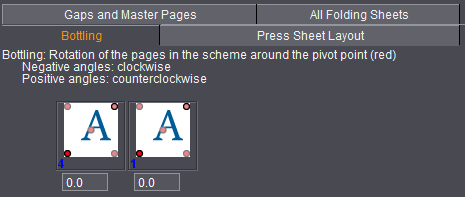
Al di sopra dell’Editor di angolazione, nella lista sotto «Lastra da stampa» viene visualizzato il foglio d’imposizione lastra attualmente selezionato con il tipo di voltura impostato (giro squadra o giro pinza). A questo riguardo, vedi anche Lastra da stampa .
Editor di angolazione
Sopra l’Editor di angolazione, una didascalia indica in quale direzione avviene la rotazione all’immissione di angoli negativi o positivi.
Nel campo d’immissione sottostante, potete registrare l’angolo per tutte le pagine. L’angolo immesso agisce direttamente sulla pagina e viene rappresentato nella finestra Grafici, nella scheda «Foglio da stampa» con una rotazione.
La direzione nella quale la pagina deve essere ruotata dipende dal tipo di piegatura e dalla posizione della pagina nello schema. Nella rappresentazione dello schema, potete perciò definire il punto di rotazione e l’angolo per ogni pagina.
Definite il punto intorno al quale la pagina deve essere ruotata facendo clic sul punto nell’angolo corrispondente della pagina schematizzata. Il punto rosso diventa attivo. Immettete l’angolo di rotazione nel campo d’immissione corrispondente.
Impostate soltanto il foglio della bianca. Se esiste anche una volta, le impostazioni vengono automaticamente trasferite su questo foglio.
Se si sceglie questa opzione, per il layout di piegatura selezionato le funzioni seguenti diventano applicabili.
Eccezione:
Se nel passo di lavoro «Lastre» avete attivato l’opzione «Forma composta», soltanto le funzioni contrassegnate «Solo forme composte» sono applicabili. Nella Prinect Signa Station la forma composta definita sotto «Lista delle lastre da stampa selezionate» è contrassegnata dal simbolo «#».
Posizione del riferimento di piegatura (rispetto alla carta)
Questo automatico permette il posizionamento della segnatura sul riferimento di piegatura desiderato. Il riferimento di piegatura è contrassegnato nella finestra Grafici da un angolo.
Le segnature vengono posizionate in modo che siano sempre sul bordo carta inferiore, conformemente al riferimento di piegatura. Il riferimento di piegatura può essere definito «Centrato» (rispetto al centro della carta), «Sinistra» o «Destra» corrispondentemente all’angolo della carta.
Posizione e allineam. duplicazioni segnatura (solo forme composte)
Disposizione automatica
Se lo spazio a disposizione è sufficiente, questa funzione centra le segnature sul foglio da stampa. A questo riguardo, vedi anche l’opzione Allineamento automatico .
Autorizza duplicazioni segnatura
Se lo spazio disponibile è sufficiente, questa opzione permette una duplicazione automatica di segnature su un foglio da stampa.
L’opzione agisce sullo schema attivato nella lista degli schemi ed è attivata standard.
Se l’opzione per uno schema è disattivata, non viene generata nessuna duplicazione multipla della segnatura attivata. Però è possibile posizionare un’altra segnatura sulla lastra da stampa.
Quando usate la funzione «Disposizione automatica», questa opzione autorizza la rotazione delle segnature affinché queste possano essere posizionate in modo ottimale sul foglio da stampa.
Una segnatura ogni foglio da stampa
Questa opzione offre una più grande libertà nella generazione di fogli da stampa. Se l’opzione è attiva, su un foglio da stampa possono essere posizionate soltanto segnature con lo stesso numero (duplicazioni multiple). Ciò è di grande aiuto, p.es. nella produzione di un libro durante la quale, per ragioni tecniche (cromaticità, ecc.), deve essere spostata nella lista delle segnature un’unica segnatura. A questo riguardo, vedi anche Sposta segnatura).
Se su un foglio da stampa sono state posizionate diverse segnature, questa operazione causa lo spostamento di tutte le segnature poiché il foglio da stampa intero deve essere conservato e, dunque, spostato. L’opzione «Una segnatura ogni foglio da stampa» impedisce che le segnature di numero diverso si trovino su uno stesso foglio da stampa. Questo permette di spostare una sola segnatura.
Tieni conto del lato pinza
Tiene conto del lato pinza nel calcolo automatico del numero di duplicazioni.
Autorizza l’annidamento di segnature
Richiesta:
2 segnature da 16 (versionate p.es. TE+IT) vengono piegate in un foglio da stampa (di 32 pagine) e, dopo la piegatura, separate con la lama estrattore nella piegatrice o su una raccoglitrice-cucitrice con tagliacarta a tre lame. A causa del versioning, il processo doppio flusso esistente non funziona.
Grazie a questa nuova funzione, la prima segnatura da 16 riceve un taglio intermedio così grande che l’altra segnatura da 16 può essere collocata là dentro (annidamento).
Condizioni:
•Lo schema deve possedere un apotema (due colonne o due file).
•Forme di stampa Giro squadra (bianca e volta) o Giro pinza (dispositivo di voltura).
•
Con il modo di lavoro «Ottimizzazione raccolta», questa funzione è implementata sotto «Disposizione automatica».
Posiziona segnatura preferibilmente ruotata
Quando nel modo di lavoro «Imposizione» Prinect Signa Station constata al momento del posizionamento automatico che il numero di segnature da posizionare con rotazione è identico al numero delle segnature da posizionare senza rotazione, se questa opzione è attivata viene utilizzata la variante con rotazione (di 90°).
Numero delle segnature identiche (solo forme composte)
Definisce quante segnature similari devono essere posizionate sul foglio da stampa.
Lista di selezione (duplicazioni singole, doppie, triple, quadruple, ottuple) (solo forme composte)
Le duplicazioni delle segnature vengono aumentate corrispondentemente al numero selezionato. Preimpostate sono le duplicazioni singole.
Edita la tabella (solo forme composte)
Le posizioni delle segnature possono essere modificate manualmente in direzione X e Y. In una lista di selezione potete modificare l’allineamento delle segnature di 90 gradi in senso orario. Mediante l’opzione «scambiato» potete posizionare le segnature dalla bianca alla volta e viceversa.
Permette di caricare una risorsa dall’area «Layout lastra».
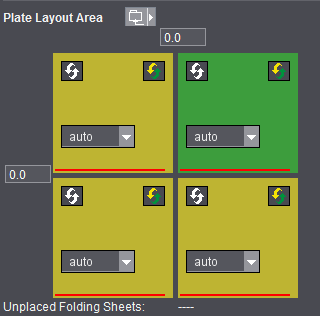
Ogni elemento colorato contrassegna una segnatura.
La linea rossa indica il riferimento di piegatura.
La segnatura contrassegnata in giallo indica che la bianca della segnatura si trova sulla bianca del foglio da stampa.
La segnatura contrassegnata in verde indica che la volta della segnatura si trova sulla bianca del foglio da stampa.
Campo(i) d’immissione
Fra le segnature, potete definire degli spazi liberi.
Segnatura ruotata (pulsante)
Questa funzione è necessaria per modificare l’orientamento rispettivo di varie segnature. Facendo clic sul pulsante, l’orientamento delle segnature ruota di 180°.
Scambia bianca/volta (pulsante)
Nella pratica, se vi sono varie segnature, è utile usare la linea di separazione come referenza per la macchina piegatrice. Ciò è possibile soltanto se è possibile posizionare delle combinazioni di segnature normali e bianca/volta scambiate su una segnatura.
Autom. (campo di selezione)
Il campo di selezione «Autom.» comanda la sequenza delle segnature sul foglio da stampa.
Nella disposizione automatica, la prima segnatura si trova sempre in basso a sinistra.
Per modificare l’ordine a piacere, tutti i campi di selezione devono essere stati attribuiti correttamente (nessun numero doppio; nessun «automatico»).
Segnature non posizionate:
Se le segnature vengono posizionate non automatizzate, tutte le segnature devono essere prese in considerazione.
La scheda «Trattamento delle sezioni» si utilizzata unicamente per il procedimento doppio flusso. In principio, una ’sezione’ descrive sostanzialmente una segnatura con uno schema. Nel procedimento doppio flusso, uno schema può tuttavia essere diviso in due sezioni che, per il resto del sistema, avranno l’apparenza di segnature indipendenti.
La tabella indica, per ciascun foglio da stampa, la segnatura posizionata su di questo.
Per il procedimento doppio flusso, uno schema può essere diviso in una metà ’interna’ e una metà ’esterna’. La colonna «Tipo/Versione» indica questo come «Tipo» della sezione».
Un clic su «Modifica la sequenza delle sezioni ...» fa apparire l’«Editor per la configurazione delle sezioni».
La tabella visualizzata nell’Editor è composta alla stessa maniera della tabella nella scheda «Trattamento delle sezioni», ma visualizza solo una copia dello stato attuale.
•«Sezione doppia»: Ogni schema viene diviso in due sezioni. Il numero delle sezioni attive raddoppia, il numero di pagine riflette il risultato. Se i marchi dorso automatici e/o le segnature del foglio sono attivi, saranno definiti corrispondentemente alla numerazione delle sezioni.
•«Sezione singola»: Ogni segnatura contiene lo schema completo.
•«Calcola la lista delle sezioni»: I valori nella colonna «Segnatura» possono essere modificati. Per fare ciò, fate clic in un campo della colonna ed immettete il numero di sezione desiderato.
Poiché si deve tenere conto che ciò fornirà stati intermedi non coerenti, dopo ogni modifica dovrete premere il pulsante «Calcola la lista delle sezioni». Viene allora controllato che la lista sia ancora coerente (non deve mancare alcun numero) e viene infine generata la nuova lista delle sezioni.
Se, per determinate segnature, volete annullare la divisione in sezioni, per la sezione «interna» della segnatura interessata dovete assegnare il numero «0». Sono possibili anche duplicazioni doppie assegnando alle due sezioni dello schema lo stesso numero di sezione. Con questo strumento potete raggruppare su uno stesso foglio da stampa le sezioni che p.es. a causa della loro cromaticità devono essere stampate insieme.
•«OK»: I dati modificati vengono applicati alla parte di ordine
•«Chiudi»: L’Editor si chiude senza modificare i dati originali
Esiste un’altra possibilità di modificare l’ordine delle sezioni: Mediante Drag&Drop s’invertono due sezioni. Questo potete farlo qui, nella tabella dell’Editor come anche nella tabella dell’Ispettore.